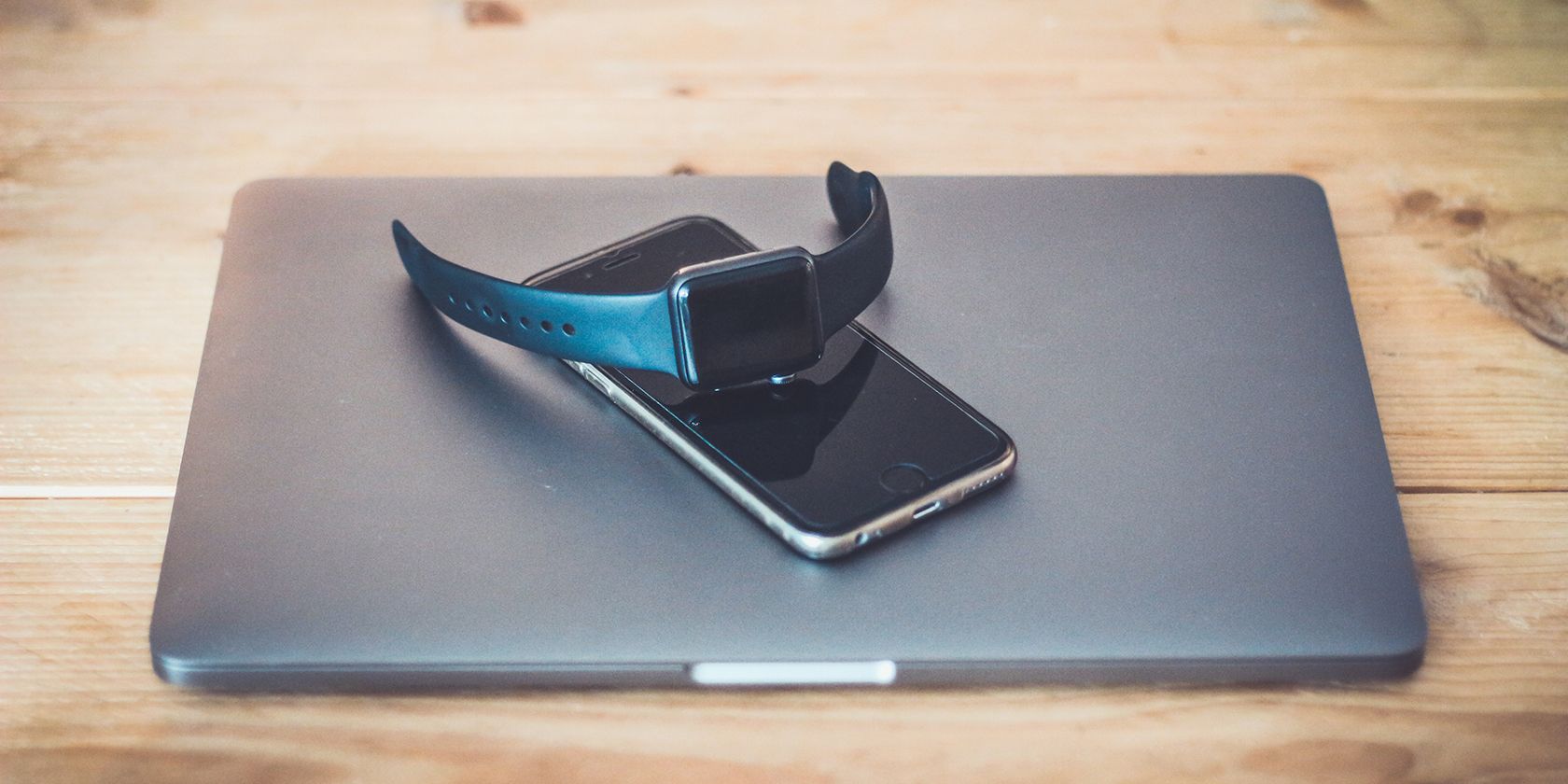اپل واچ شما میتواند نحوه باز کردن قفل مک، تأیید اعتبار برنامهها، پرداختها و موارد دیگر را کاملاً تغییر دهد.
محصولات اپل بیشتر به دلیل کار یکپارچه با یکدیگر شناخته شده اند. هنگامی که بخشی از اکوسیستم اپل هستید، ترک آن سخت است.
افزودن ساعت اپل به اکوسیستم و جفت کردن آن با مک، گردش کار شما را روانتر و راحتتر میکند. از باز کردن قفل مکبوک گرفته تا خرید، هیچ کمبودی در ویژگیهایی که اپل واچ ارائه میکند که تجربه شما را بهبود میبخشد، وجود ندارد.
در اینجا، ما پنج روش منحصر به فرد را مورد بحث قرار می دهیم که می توانید از Apple Watch و Mac خود با هم استفاده کنید، اما قبل از آن، باید برخی از پیش نیازها را رعایت کنید.
قبل از اینکه اپل واچ خود را با مک استفاده کنید
برای استفاده از بیشتر ویژگی های اپل واچ، باید این موارد را در نظر داشته باشید:
- اپل واچ شما باید از watchOS 3 یا بالاتر استفاده کند.
- مک و اپل واچ شما باید از یک شناسه اپل استفاده کنند.
- مک شما باید در مجاورت Apple Watch شما باشد.
1. مک خود را با اپل واچ باز کنید
باز کردن قفل مک با اپل واچ یکی از با ارزش ترین ویژگی ها است، به خصوص برای مک هایی که Touch ID ندارند. برای فعال کردن این کار، ابتدا باید یک رمز عبور چهار رقمی بر روی Apple Watch خود با آیفون خود تنظیم کنید.
هنگامی که اپل واچ شما با رمز عبور محافظت می شود، آماده هستید تا قابلیت باز کردن قفل را در مک خود فعال کنید. برای انجام این کار، در مک خود به قسمت System Preferences > Security and Privacy بروید.
روی General کلیک کنید و کادر Use your Apple Watch to unlock apps and your Mac را علامت بزنید. اکنون میتوانید قفل مک و هر برنامهای را که به جزئیات ورود نیاز دارد با اپل واچ باز کنید.
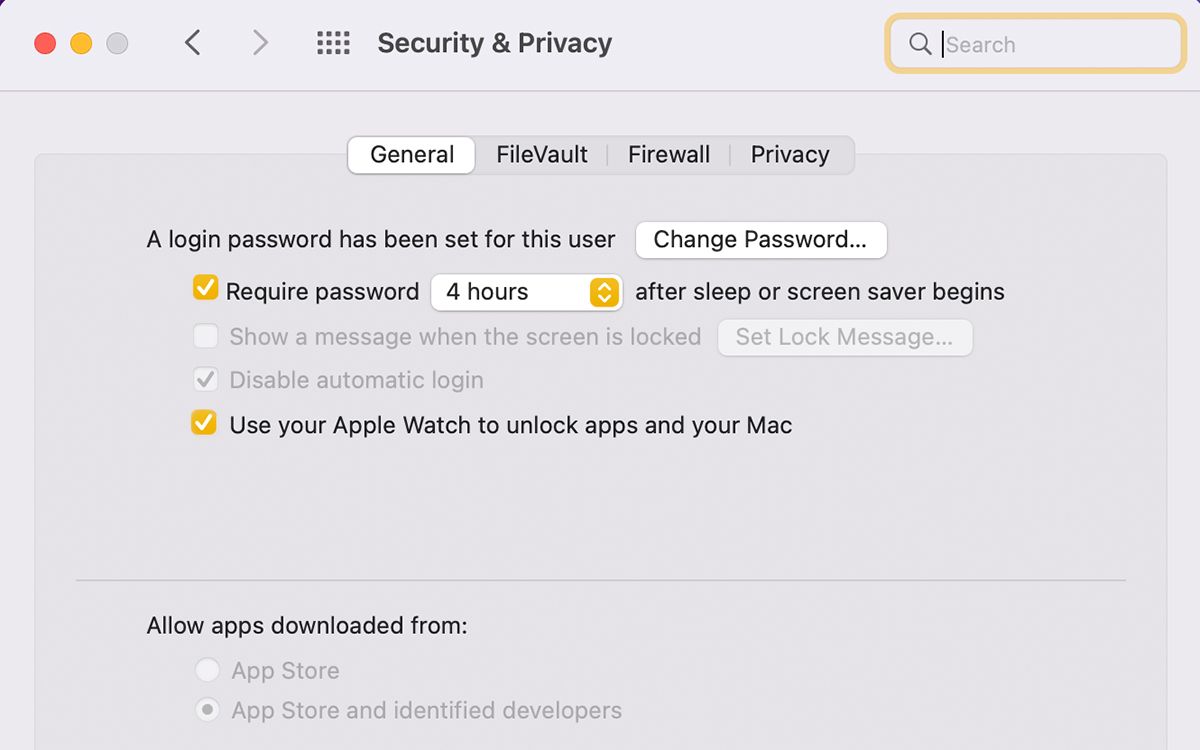
برای غیرفعال کردن آن کافی است تیک کادر را بردارید.
اگر این ویژگی کار نمی کند، باید اپل واچ خود را به آخرین سیستم عامل watchOS به روز کنید و Wi-Fi و بلوتوث را در مک و اپل واچ خود فعال کنید.
همچنین باید مطمئن شوید که مک شما از قفل خودکار پشتیبانی می کند. برای اینکه ببینید آیا Mac شما سازگار است، کلید Option را فشار داده و نگه دارید و روی نماد Apple در نوار منو کلیک کنید. اطلاعات سیستم را در منوی کشویی انتخاب کنید.
در نوار کناری، روی Wi-Fi کلیک کنید. در بخش رابط، بررسی کنید که آیا قفل خودکار پشتیبانی می شود یا خیر. طبق گفته اپل، هر مکی که از اواسط سال 2013 به بعد باشد، از این ویژگی پشتیبانی می کند.
2. تأیید اعتبار برنامه ها با اپل واچ
پس از اینکه به Apple Watch خود اجازه دادید قفل مک شما را باز کند، میتوانید از آن برای تأیید اعتبار برنامههای Mac خود نیز استفاده کنید. هنگامی که در حال دانلود یک برنامه در مک خود هستید، یک درخواست تأیید را در Apple Watch خود خواهید دید. برای احراز هویت کافی است دکمه کناری ساعت خود را دو بار فشار دهید.
زمانی که برنامههای Mac شما برای انجام برخی کارها، مانند مشاهده رمزهای عبور، ورود به سیستم با جزئیات حساب ذخیرهشده و باز کردن قفل یادداشتها، به مجوز نیاز دارند، درخواستهای تأیید مشابهی دریافت خواهید کرد.
همچنین می توانید یک برنامه احراز هویت مانند Authy را در مک و اپل واچ خود دانلود کنید تا کدهای 2FA خود را در پوشیدنی ذخیره کنید. داده ها در تمام دستگاه های اپل شما همگام می شوند (تا زمانی که از یک حساب iCloud استفاده می کنند). میتوانید هویت خود را در Apple Watch خود تأیید کنید تا رمز عبور یکبار مصرف (OTP) مورد نیاز برای ورود به برنامه در Mac خود را ایجاد کنید.
3. تغییر صدا با اپل واچ

با استفاده از برنامه Remote در Apple Watch خود، می توانید آن را به کتابخانه iTunes خود در مک متصل کنید. برنامه Remote را در Apple Watch خود باز کنید و روی Add Device ضربه بزنید. یک عدد چهار رقمی را روی صفحه خواهید دید.
بدون بستن برنامه Remote در Apple Watch، برنامه Music را در Mac خود باز کنید و در قسمت Devices در نوار کناری، نام Apple Watch خود را مشاهده خواهید کرد. اگر نه، مطمئن شوید که برنامه Remote را در اپل واچ خود نبسته اید و همچنان می توانید شماره چهار رقمی آن را ببینید.
کدی را که در اپل واچ خود می بینید تایپ کنید، آیتونز تایید می کند که اپل واچ شما به آن متصل است و اکنون می توانید موسیقی خود را با ساعت کنترل کنید. با اپل واچ خود می توانید میزان صدا را تنظیم کنید، پخش کنید، مکث کنید و آهنگ ها را تغییر دهید.
همچنین میتوانید Spotify را در مک خود با دانلود برنامه بومی Spotify در Apple Watch کنترل کنید. در برنامه Spotify، میتوانید تقریباً هر کاری را که در نسخه دسکتاپ انجام میدهید، از جمله دوست داشتن آهنگها، فعال کردن shuffle، قرار دادن آهنگها در حالت تکرار و دسترسی به کل کتابخانهتان را انجام دهید. همچنین میتوانید موسیقی Spotify را مستقیماً بر روی Apple Watch خود دانلود کنید.
متأسفانه، هنوز امکان کنترل برنامه پادکست در مک با اپل واچ وجود ندارد.
4. ارائه های کلیدی را با اپل واچ کنترل کنید
برای اینکه این روش کار کند، باید برنامه Keynote را در مک، آیفون و اپل واچ خود دانلود کنید. هنگامی که برنامه را در هر سه دستگاه دانلود کردید، آن را در مک خود راه اندازی کنید و Remotes را در تنظیمات روشن کنید.
ویژگی ریموت را در آیفون خود فعال کنید و آن را در لیست دستگاه هایی که در بخش Remotes در مک شما ظاهر می شود انتخاب کنید. یک کد چهار رقمی در هر دو دستگاه ظاهر می شود. روی تایید کلیک کنید.
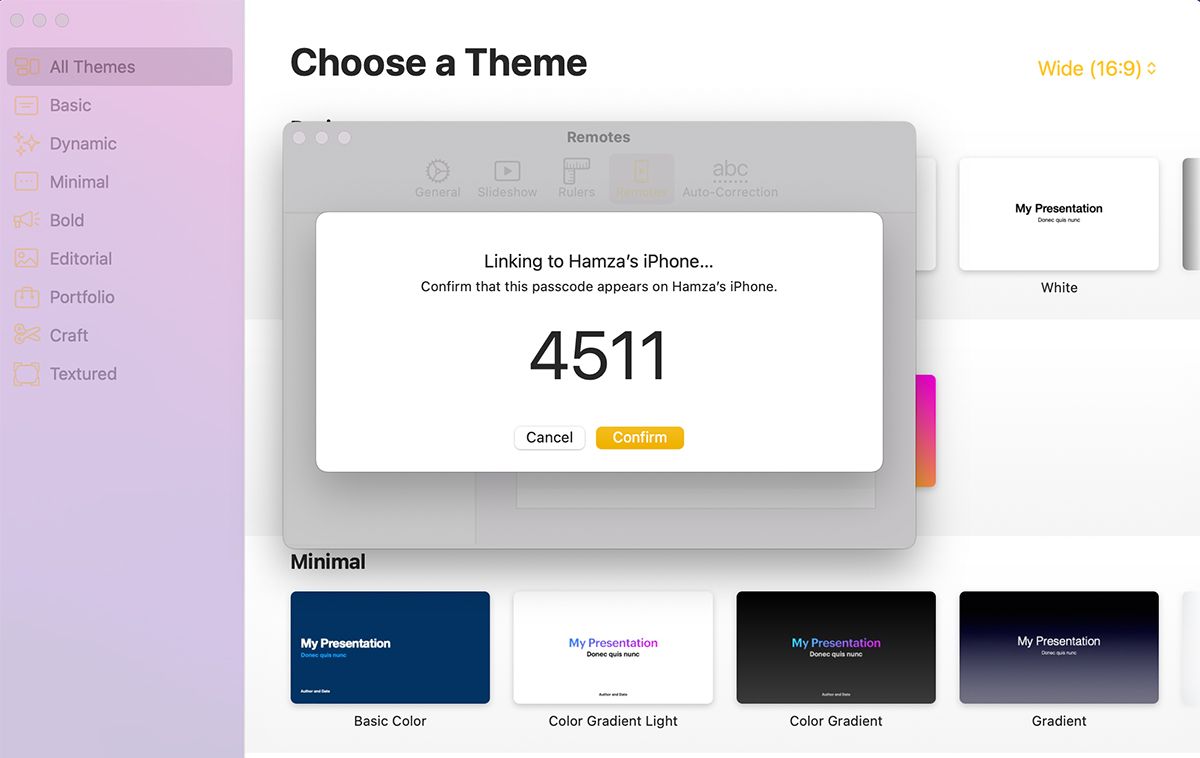
پس از ایجاد ارائه Keynote، آن را در مک خود باز کنید. اکنون وقتی Keynote را در اپل واچ خود باز می کنید و روی دکمه پخش ضربه می زنید، می توانید اسلایدها را با آن تغییر دهید.
از طرف دیگر، اگر میخواهید مقداری پول خرج کنید، میتوانید اپلیکیشنی به نام Mobile Mouse بخرید تا هم موسیقی و هم ارائهها را کنترل کند، البته نه همزمان.
5. پرداخت های Apple Pay را در مک انجام دهید
همچنین می توانید از اپل واچ خود برای پرداخت در مک خود استفاده کنید. وقتی چیزی را از طریق Safari در مک با Apple Pay خریداری میکنید، این گزینه به شما امکان پرداخت با Apple Watch را میدهد.
این ویژگی در مرورگرهای شخص ثالث مانند Google Chrome یا Firefox کار نمی کند.
اگر آن را نمی بینید، به احتمال زیاد سایت از پرداخت اپل واچ پشتیبانی نمی کند. وقتی این گزینه را مشاهده کردید، دکمه کناری اپل واچ خود را دو بار فشار دهید تا پرداخت انجام شود.
تا زمانی که اپل واچ و مک شما در نزدیکی باشند و از همان Apple ID استفاده کنند، این ویژگی به طور پیشفرض فعال میشود. میتوانید با استفاده از برنامه Watch در آیفون خود آن را غیرفعال کنید—تنظیمات Apple Wallet را در برنامه Watch باز کنید و اعلانها را خاموش کنید.
مک خود را از مچ دست خود کنترل کنید
اپل واچ یک دستگاه عالی است که واقعا تجربه اپل شما را بهینه می کند. می توانید از آن برای کنترل مک خود از راه دور به روش های مختلفی استفاده کنید – از باز کردن قفل آن تا کنترل ارائه های Keynote.
با توجه به محبوبیت آن در میان جامعه اپل، شکی نیست که اپل به معرفی ویژگی های هیجان انگیزتر ادامه خواهد داد. اپل واچ حتی به عنوان یک دستگاه مستقل، یک ساعت هوشمند قدرتمند است که دارای ویژگیهای ارزشمندی است.